Ecranul principal
Acesta este ecranul în care puteţi să gestionaţi diferite funcţii ale aplicaţiei My Image Garden. Puteţi să organizaţi, să editaţi sau să imprimaţi imagini şi articole sau să scanaţi documente şi fotografii acţionând în zonele corespunzătoare.
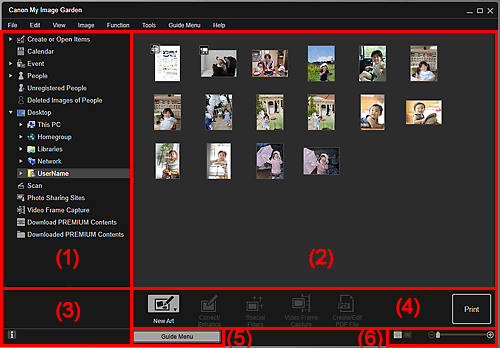
- (1) Meniu global
- (2) Zonă de afişare/operare
- (3) Zonă de informaţii
- (4) Butoane de operare
- (5) Meniu ghid (Guide Menu)
- (6) Bara de setare a dimensiunii de afişare
(1) Meniu global
Afişează o listă de funcţii disponibile în My Image Garden şi folderele de pe computer.
 Notă
Notă
- Pentru articolele cu
 (Săgeată la dreapta), puteţi extinde meniurile făcând dublu clic pe acestea.
(Săgeată la dreapta), puteţi extinde meniurile făcând dublu clic pe acestea. - Pentru a modifica numele articolului, evenimentului sau persoanei care este afişat sau editat, faceţi clic pe numele corespunzător din Meniul global.
 Creaţi sau deschideţi elemente (Create or Open Items)
Creaţi sau deschideţi elemente (Create or Open Items)-
Comută la vizualizarea Creaţi sau deschideţi elemente (Create or Open Items) în care puteţi să răsfoiţi articolele create după categorie. De asemenea, puteţi crea articole noi sau puteţi edita/copia articole.
Faceţi clic pe
 (Săgeată la dreapta) pentru a afişa tipurile de articole. Faceţi clic din nou pe
(Săgeată la dreapta) pentru a afişa tipurile de articole. Faceţi clic din nou pe  (Săgeată la dreapta) pentru a afişa titlurile colajelor, felicitărilor etc. create.
(Săgeată la dreapta) pentru a afişa titlurile colajelor, felicitărilor etc. create.Când faceţi clic pe un titlu, vizualizarea se comută la ecranul de editare a elementelor şi puteţi să editaţi sau să imprimaţi elementul.
 Calendar
Calendar- Comută la vizualizarea Calendar în care puteţi să răsfoiţi imagini, documente, videoclipuri etc. salvate în computerul dvs., într-un calendar după dată. De asemenea, puteţi să înregistraţi evenimente.
 Eveniment (Event)
Eveniment (Event)-
Comută la vizualizarea Eveniment (Event) în care evenimentele înregistrate şi imaginile lor reprezentative apar ca miniaturi.
Faceţi clic pe
 (Săgeată la dreapta) pentru a afişa evenimentele înregistrate.
(Săgeată la dreapta) pentru a afişa evenimentele înregistrate.Când faceţi clic pe un nume de eveniment, vizualizarea se comută la afişajul extins Eveniment (Event) şi puteţi să răsfoiţi imaginile înregistrate la numele de eveniment.
 Persoane (People)
Persoane (People)-
Comută la vizualizarea Persoane (People) în care persoanele înregistrate apar ca miniaturi.
Faceţi clic pe
 (Săgeată la dreapta) pentru a afişa persoanele înregistrate.
(Săgeată la dreapta) pentru a afişa persoanele înregistrate.Când faceţi clic pe numele unei persoane, vizualizarea se comută la afişajul extins Persoane (People) şi puteţi să răsfoiţi imaginile înregistrate la persoana respectivă.
 Persoane neînregistrate (Unregistered People)
Persoane neînregistrate (Unregistered People)-
Comută la vizualizarea Persoane neînregistrate (Unregistered People) în care apar imaginile a căror zone ale feţei au fost detectate automat. Puteţi să înregistraţi mai multe persoane la un moment dat.
 Notă
Notă- În timpul analizei de imagine, apare Se identifică persoane (Identifying people) în loc de Persoane neînregistrate (Unregistered People), ca atunci când noile imagini sunt salvate pe computer.
 Imagini şterse cu persoane (Deleted Images of People)
Imagini şterse cu persoane (Deleted Images of People)- Comută la vizualizarea Imagini şterse cu persoane (Deleted Images of People) în care apar imaginile şterse din vizualizarea Persoane neînregistrate (Unregistered People).
 Desktop
Desktop-
Faceţi clic pe
 (Săgeată la dreapta) pentru a afişa folderele din computer.
(Săgeată la dreapta) pentru a afişa folderele din computer.Când faceţi clic pe un folder, vizualizarea se comută la vizualizare folder şi puteţi să răsfoiţi imaginile şi documentele din folder.
 Scanare (Scan)
Scanare (Scan)- Comută la vizualizarea Scanare (Scan) în care puteţi să scanaţi cu uşurinţă fotografii şi documente.
 Site-uri partajare fotografii (Photo Sharing Sites)
Site-uri partajare fotografii (Photo Sharing Sites)- Comută la vizualizarea Site-uri partajare fotografii (Photo Sharing Sites) în care puteţi să descărcaţi imagini de pe site-uri de partajare a fotografiilor de pe Internet.
 Captare cadru video (Video Frame Capture)
Captare cadru video (Video Frame Capture)- Puteţi să comutaţi la vizualizarea Captare cadru video (Video Frame Capture) în timp ce capturaţi imagini statice dintr-un videoclip.
 Descărcare conţinut PREMIUM (Download PREMIUM Contents)
Descărcare conţinut PREMIUM (Download PREMIUM Contents)-
Comută la vizualizarea Descărcare conţinut PREMIUM (Download PREMIUM Contents) în care puteţi să descărcaţi conţinut PREMIUM.
 Important
Important- Pentru a descărca conţinut PREMIUM, este necesară o conexiune la Internet. Se aplică taxe de conexiune la Internet.
 Conţinut PREMIUM descărcat (Downloaded PREMIUM Contents)
Conţinut PREMIUM descărcat (Downloaded PREMIUM Contents)-
Comută la vizualizarea Conţinut PREMIUM descărcat (Downloaded PREMIUM Contents) în care apare conţinutul PREMIUM descărcat.
 Important
Important- Puteţi utiliza conţinutul PREMIUM descărcat sau imprimat numai pentru scopuri personale.
- Nu puteţi utiliza conţinutul pentru scopuri comerciale.
(2) Zonă de afişare/operare
Afişează imagini, documente, materiale etc. salvate în funcţia sau folderul pe care aţi făcut clic din Meniul global.
Puteţi să editaţi imagini, documente, materiale etc. prin butoanele de operare, făcând clic dreapta pe meniu sau prin glisare şi fixare.
(3) Zonă de informaţii
Afişează detaliile precum numele de fişiere ale imaginilor, documentelor sau articolelor, precum şi datele şi orele când au fost salvate. Sunt afişate, de asemenea, detalii precum categoriile şi perioadele evenimentelor.
 (Informaţii)
(Informaţii)- Puteţi să afişaţi sau să ascundeţi zona de informaţii.
(4) Butoane de operare
Afişează butoanele utilizate pentru editarea sau imprimarea imaginilor, documentelor şi articolelor. Butoanele afişate diferă în funcţie de funcţia pe care aţi făcut clic în Meniul global.
(5) Meniu ghid (Guide Menu)
Afişează ecranul Meniu ghid (Guide Menu).
 Notă
Notă
- Ecranul Meniu ghid (Guide Menu) apare, de asemenea, când selectaţi Afişare Meniu ghid (Display Guide Menu) din meniul Meniu ghid (Guide Menu) din partea superioară a ecranului.
(6) Bara de setare a dimensiunii de afişare
Afişează butoanele pentru comutarea vizualizării de imagini, documente şi articole afişate în zona Examinare sau pentru modificarea dimensiunii de afişare.
 Notă
Notă
- Sunt disponibile vizualizare miniatură (vizualizare miniatură) şi vizualizare detalii (examinare).
- De asemenea, puteţi să comutaţi vizualizarea făcând dublu clic pe o miniatură sau să examinaţi documentul afişat în Zona de examinare.

